Det er flere grunner til at databrukere foretrekker Google Chrome fremfor Mozilla Firefox. En av grunnene til at mange Firefox-brukere byttet til Chrome, er mangelen på støtte for PDF-filer. I motsetning til Google Chrome tillater Firefox deg ikke å se PDF-filer i nettleseren uten hjelp fra tredjepartsutvidelser.
Til tross for at det ikke er like funksjonsrikt som Google Chrome, er Firefox fortsatt en av de beste og mest brukte nettleserne. Mozilla har jobbet hardt for å øke hastigheten på nettleseren og introdusere nye funksjoner.
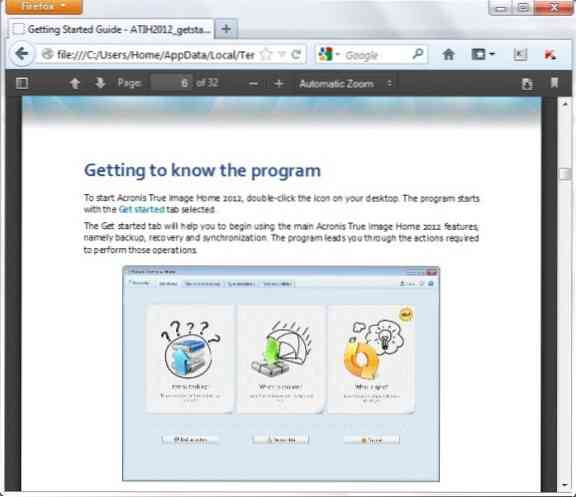
Vi har en god nyhet for Mozilla Firefox-elskere. Firefox-brukere kan nå åpne og lese PDF-filer i nettleseren uten å måtte installere tredjepartsutvidelser. Mozilla har introdusert støtte for PDF-filer i den nylig utgitte Firefox v15.0, men av en eller annen grunn er funksjonen deaktivert som standard i den nåværende versjonen. Brukere må aktivere denne funksjonen for å kunne åpne PDF-filer.
Fullfør trinnene nedenfor for å vise PDF-filer i Mozilla Firefox.
MERKNAD: Forsikre deg om at du kjører den nyeste versjonen av Firefox. For å gjøre det, naviger til Hjelp og klikk deretter Om Firefox for å se etter oppdateringer.
Trinn 1: Åpne Firefox-nettleseren, skriv inn adressefeltet om: config og trykk deretter på Enter.
Steg 2: Du vil se “Dette kan gjøre garantien ugyldig!" beskjed. Klikk “Jeg skal være forsiktig, lover jeg!”-Knappen for å fortsette.
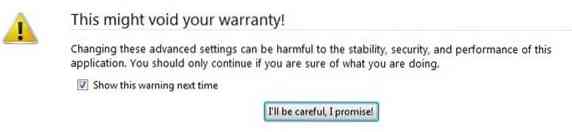
Trinn 3: søk etter oppføringen som heter nettleser.preferanser.innhold. Høyreklikk på oppføringen, og klikk deretter Veksle.
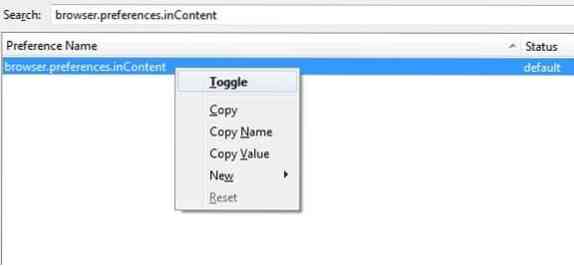
Trinn 4: Deretter søker du etter en annen oppføring som heter pdfjs.funksjonshemmet. Høyreklikk på oppføringen og klikk Veksle. Lukk fanen about: config.
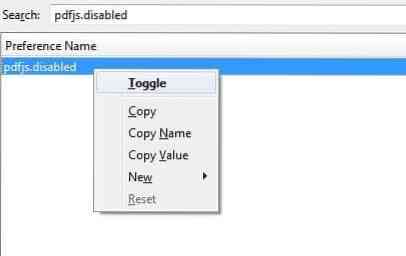
Trinn 5: Naviger til Verktøy> Alternativer> Programmer. Søk etter Portable Document Format (PDF), og angi standardhandling som Forhåndsvisning i Firefox. Du er ferdig! Du har nettopp aktivert innebygd PDF-leser.
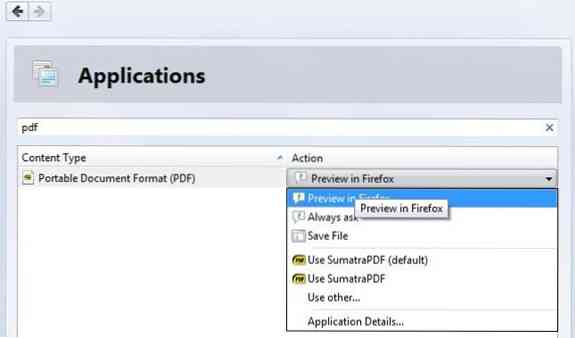
Du kan nå se PDF-filer i Firefox uten å måtte installere utvidelser og programmer fra tredjeparter. Du kan også se PDF-filer som er lagret på harddisken din, ved å dra og slippe dem til Firefox-vinduet. Og hvis du leter etter en god, gratis PDF-leser-app for Windows 8, anbefaler vi Soda 3D PDF Reader-appen.
 Phenquestions
Phenquestions


